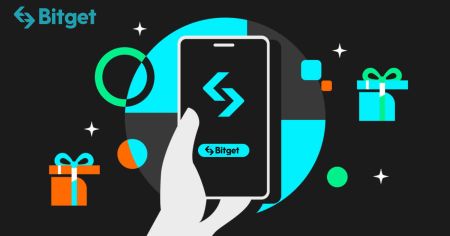Hoe u zich kunt aanmelden en inloggen op een Bitget-account
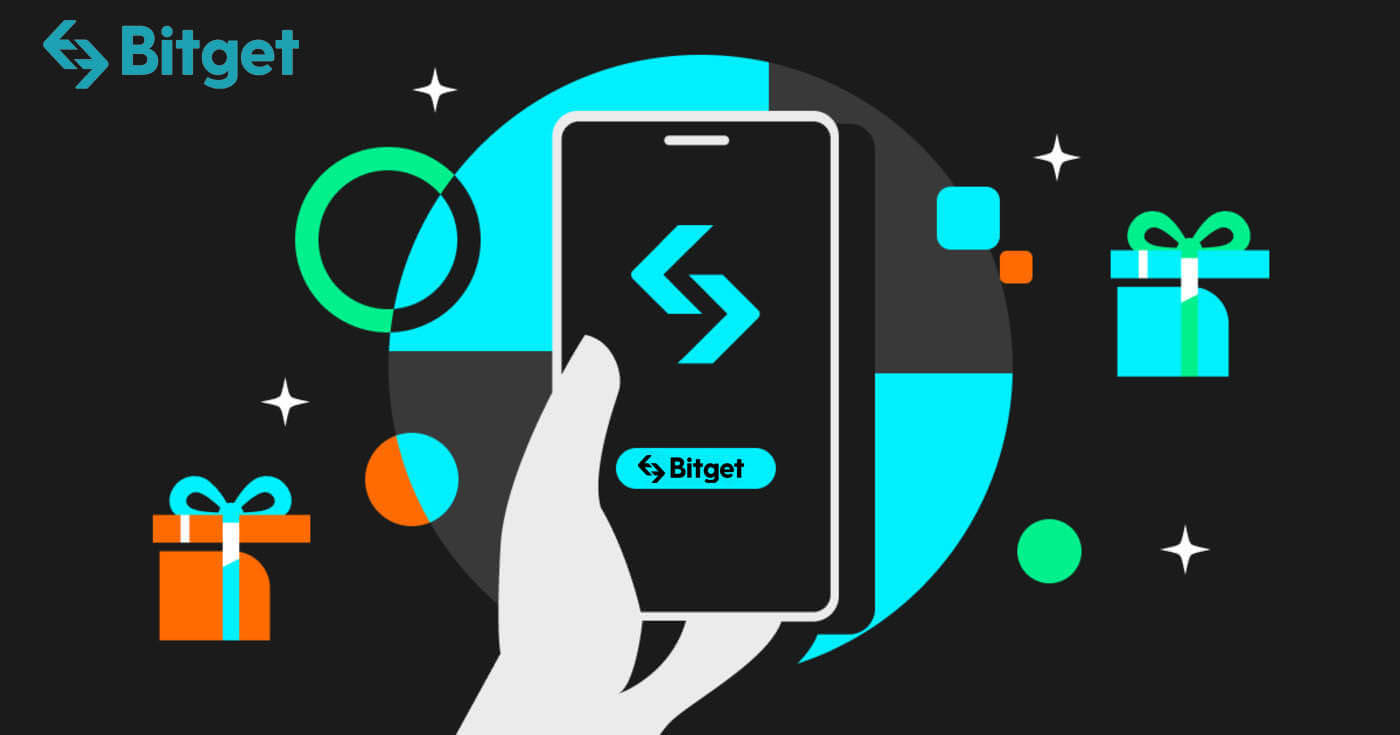
Hoe u zich kunt aanmelden bij Bitget
Hoe u zich kunt aanmelden bij Bitget met behulp van e-mailadres of telefoonnummer
Stap 1: Bezoek de Bitget-website
De eerste stap is het bezoeken van de Bitget-website . Klik op de knop " Aanmelden " en u wordt doorgestuurd naar het inschrijfformulier. 
Stap 2: Vul het registratieformulier in
Er zijn twee manieren om een Bitget-account te registreren: u kunt [ Registreren met e-mail ] of [ Registreren met mobiel telefoonnummer ] als uw voorkeur kiezen. Hier zijn de stappen voor elke methode:
Met uw e-mailadres:
- Voer een geldig e-mailadres in.
- Creëer een sterk wachtwoord. Zorg ervoor dat u een wachtwoord gebruikt dat letters, cijfers en speciale tekens combineert om de veiligheid te verbeteren.
- Lees en ga akkoord met de Gebruikersovereenkomst en het Privacybeleid van Bitget.
- Nadat u het formulier heeft ingevuld, klikt u op de knop "Account aanmaken".

Met uw mobiele telefoonnummer:
- Vul je telefoonnummer in.
- Creëer een sterk wachtwoord. Zorg ervoor dat u een wachtwoord gebruikt dat letters, cijfers en speciale tekens combineert om de veiligheid te verbeteren.
- Lees en ga akkoord met de Gebruikersovereenkomst en het Privacybeleid van Bitget.
- Nadat u het formulier heeft ingevuld, klikt u op de knop "Account aanmaken".

Stap 3: Er verschijnt een verificatievenster en voer de digitale code in die Bitget naar u heeft verzonden. 
Stap 4: Ga naar uw handelsaccount
Gefeliciteerd! U heeft met succes een Bitget-account geregistreerd. U kunt nu het platform verkennen en de verschillende functies en tools van Bitget gebruiken. 
Hoe u zich kunt aanmelden bij Bitget met Google, Apple, Telegram of Metamask
Stap 1: Bezoek de Bitget-website
De eerste stap is het bezoeken van de Bitget-website . Klik op de knop " Aanmelden " en u wordt doorgestuurd naar het inschrijfformulier. 
Stap 2: Vul het registratieformulier in
- Kies een van de beschikbare sociale mediaplatforms, zoals Google, Apple, Telegram of MetaMask.
- U wordt doorgestuurd naar de inlogpagina van het door u gekozen platform. Voer uw inloggegevens in en geef Bitget toestemming om toegang te krijgen tot uw basisgegevens.



Stap 3: Er verschijnt een verificatievenster en voer de digitale code in die Bitget naar u heeft verzonden. 
Stap 4: Ga naar uw handelsaccount
Gefeliciteerd! U heeft met succes een Bitget-account geregistreerd. U kunt nu het platform verkennen en de verschillende functies en tools van Bitget gebruiken. 
Inloggen bij Bitget: een stapsgewijze handleiding
Hoe u zich kunt aanmelden bij Bitget
Hoe u zich bij Bitget kunt aanmelden met behulp van e-mailadres of telefoonnummer
Ik zal je in een paar eenvoudige stappen laten zien hoe je kunt inloggen op Bitget en kunt beginnen met handelen.Stap 1: Registreer voor een Bitget-account
Om te beginnen kunt u inloggen op Bitget. U moet zich registreren voor een gratis account. Dit kunt u doen door naar de website van Bitget te gaan en op ‘ Aanmelden ’ te klikken.
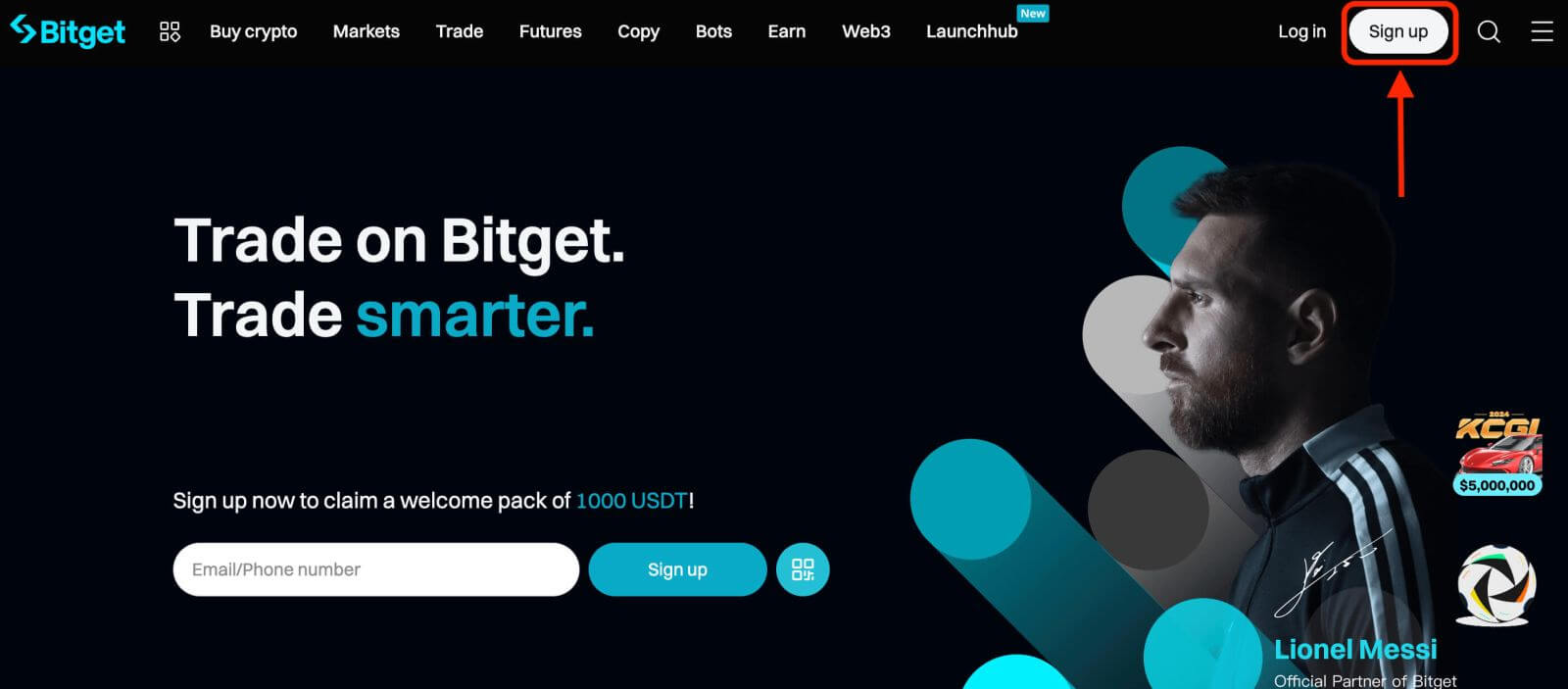
Stap 2: Log in op uw account
Zodra u zich heeft geregistreerd voor een account, kunt u inloggen op Bitget door op de knop " Inloggen " te klikken. Deze bevindt zich doorgaans in de rechterbovenhoek van de webpagina.
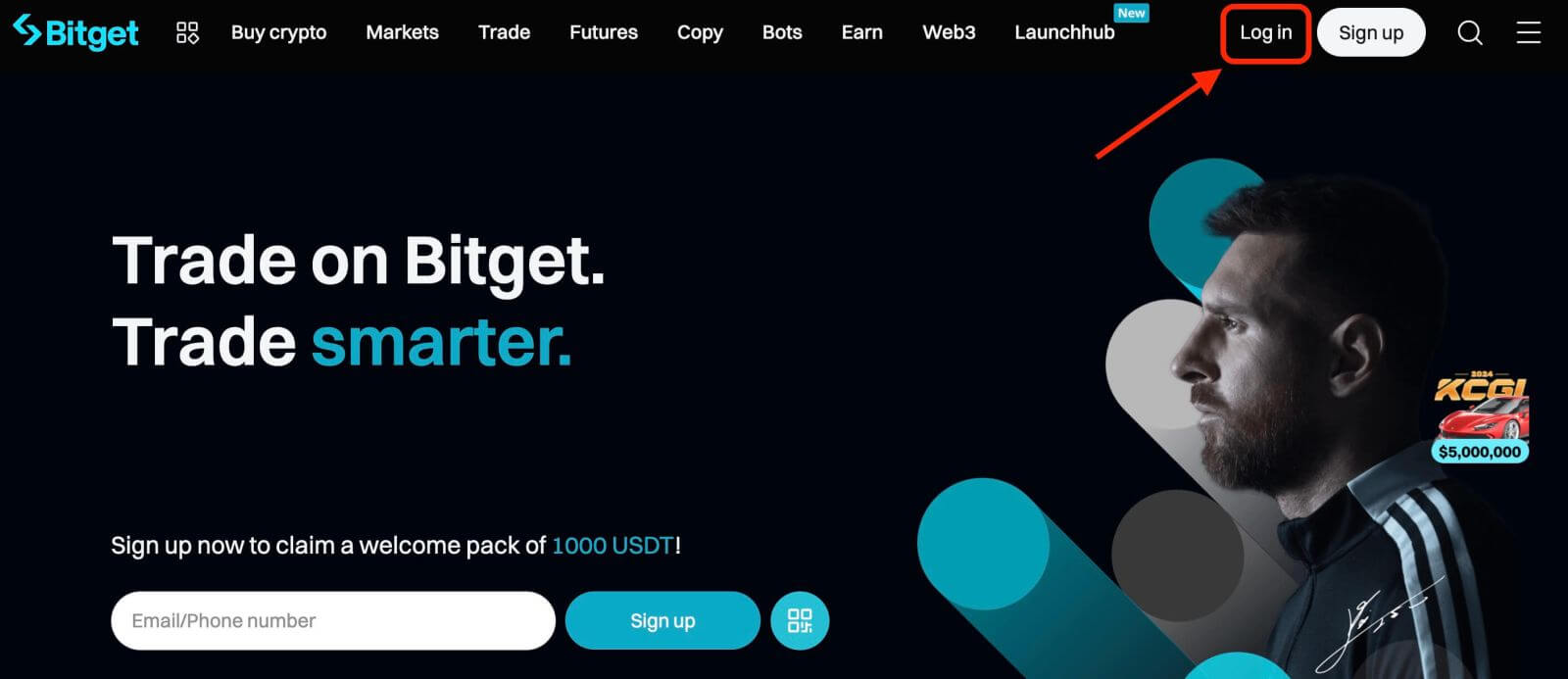
Er verschijnt een inlogformulier. U wordt gevraagd uw inloggegevens in te voeren, waaronder uw geregistreerde e-mailadres of telefoonnummer en wachtwoord. Zorg ervoor dat u deze gegevens nauwkeurig invoert.
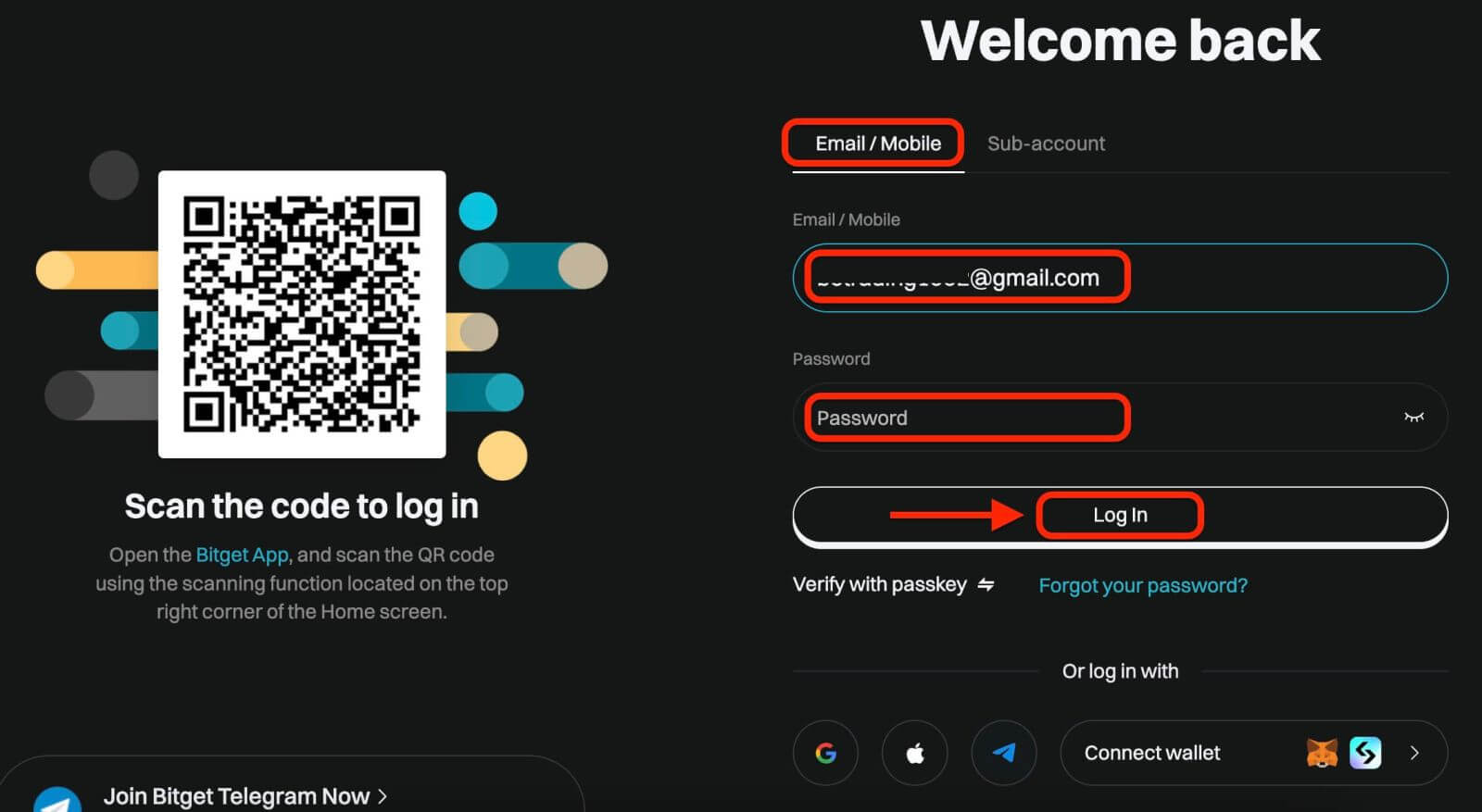
Stap 3: Voltooi de puzzel en voer de cijferige e-mailverificatiecode in.
Als extra veiligheidsmaatregel kan het zijn dat u een puzzeluitdaging moet voltooien. Dit is om te bevestigen dat u een menselijke gebruiker bent en geen bot. Volg de instructies op het scherm om de puzzel te voltooien.
Stap 4: Begin met handelen
Gefeliciteerd! U bent succesvol ingelogd bij Bitget met uw Bitget-account en u ziet uw dashboard met verschillende functies en hulpmiddelen.
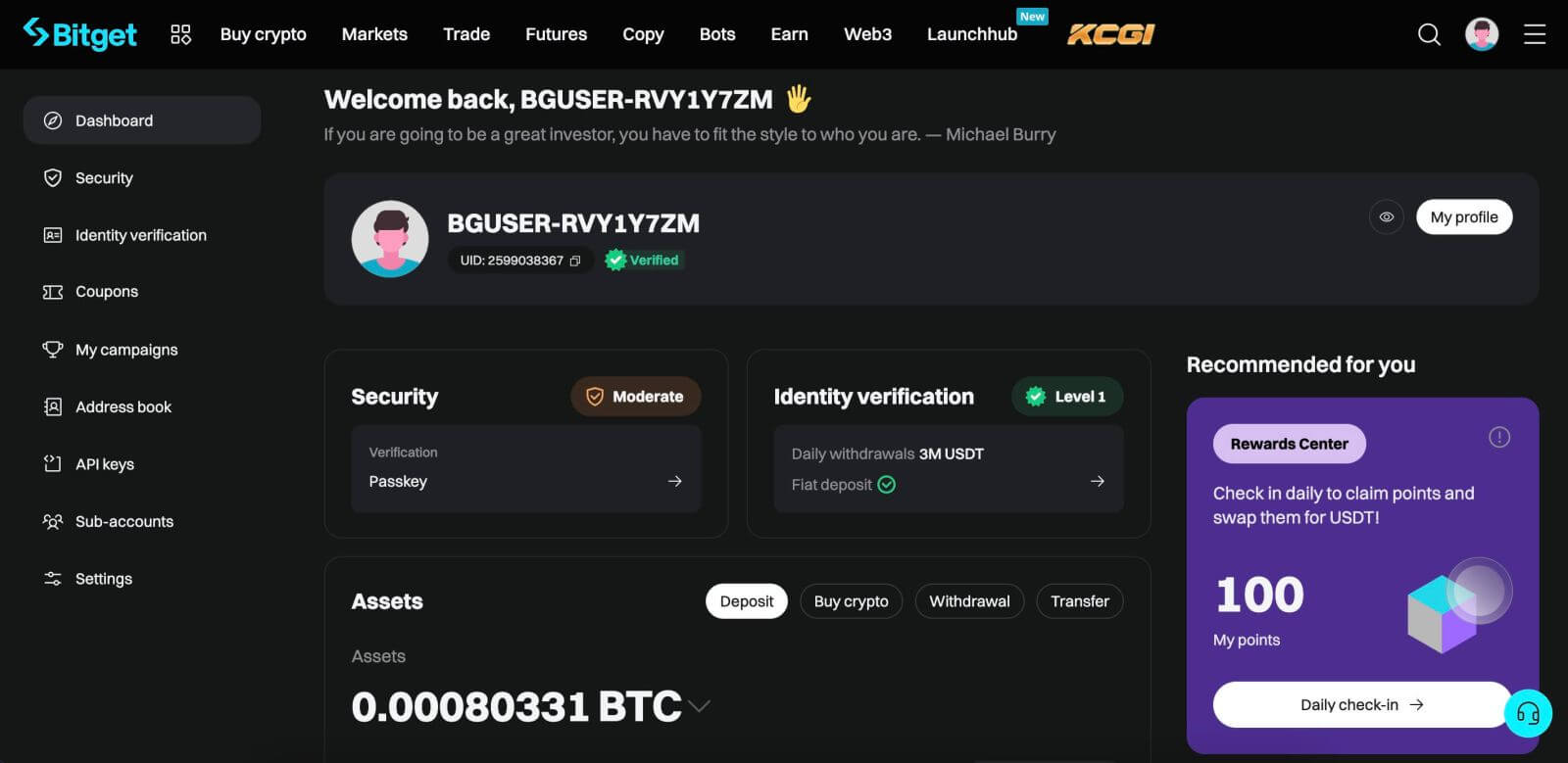
Hoe u zich bij Bitget kunt aanmelden met Google, Apple, MetaMask of Telegram
Bitget biedt het gemak van inloggen met uw sociale media-account, stroomlijnt het inlogproces en biedt een alternatief voor traditionele, op e-mail gebaseerde logins.- We gebruiken een Google-account als voorbeeld. Klik op [ Google ] op de inlogpagina.
- Als u nog niet bent ingelogd op uw Google-account in uw webbrowser, wordt u doorgestuurd naar de inlogpagina van Google.
- Voer de inloggegevens van uw Google-account in (e-mailadres en wachtwoord) om in te loggen.
- Geef Bitget de nodige toestemming om toegang te krijgen tot uw Google-accountgegevens, als daarom wordt gevraagd.
- Na een succesvolle aanmelding met uw Google-account krijgt u toegang tot uw Bitget-account.
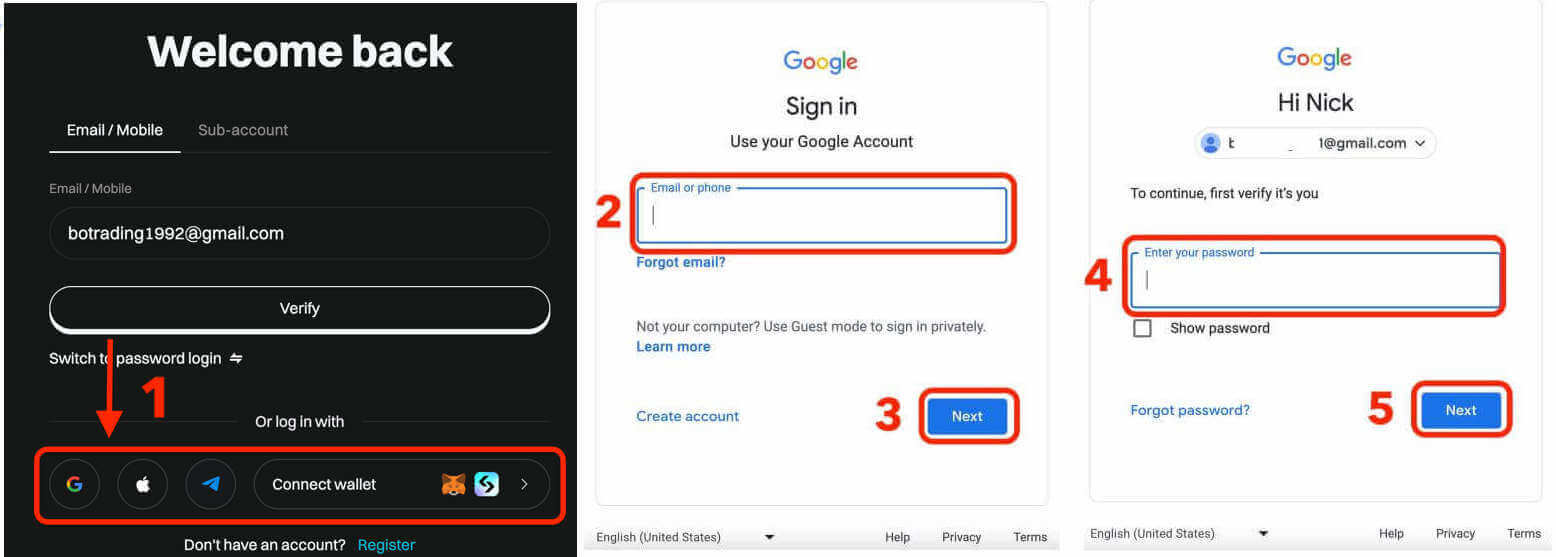
Hoe u zich aanmeldt bij de Bitget-app
Bitget biedt ook een mobiele app waarmee u toegang heeft tot uw account en onderweg kunt handelen. De Bitget-app biedt verschillende belangrijke functies die hem populair maken onder handelaren.Stap 1: Download de Bitget-app gratis vanuit de Google Play Store of App Store en installeer deze op uw apparaat.
Stap 2: Open de app nadat u de Bitget-app heeft gedownload.
Stap 3: Tik vervolgens op [ Aan de slag ].
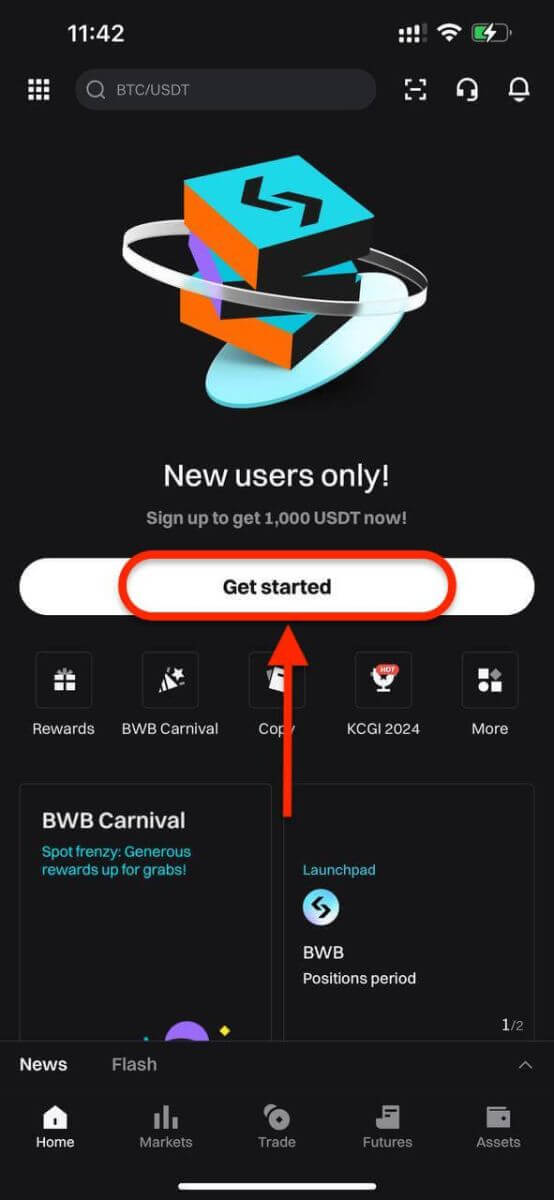
Stap 4: Voer uw mobiele nummer of e-mailadres in op basis van uw selectie. Voer vervolgens uw accountwachtwoord in.
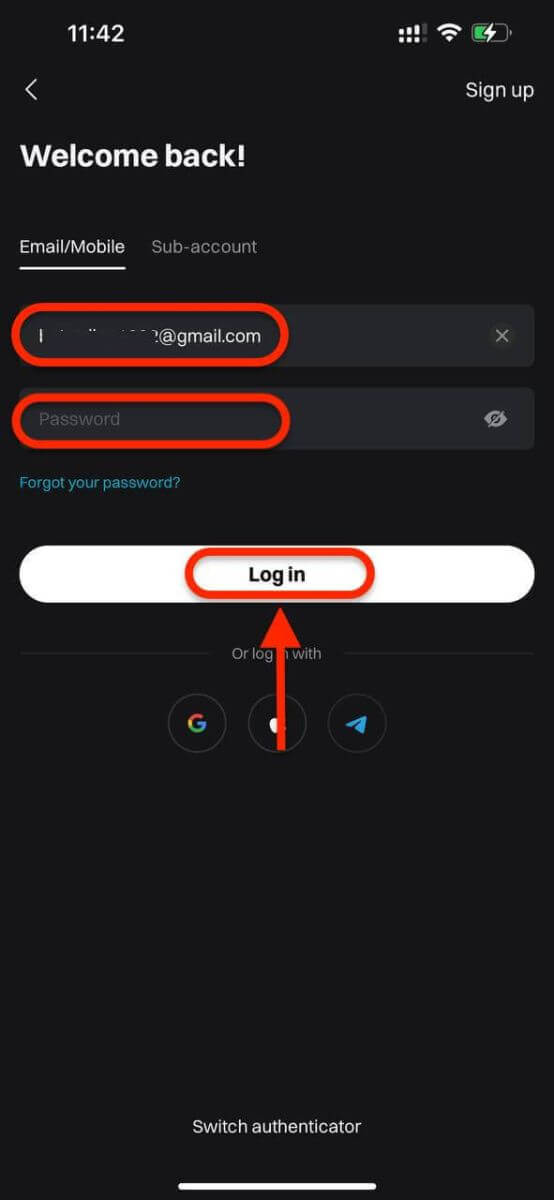
Stap 5: Dat is alles! U bent succesvol aangemeld bij de Bitget-app.
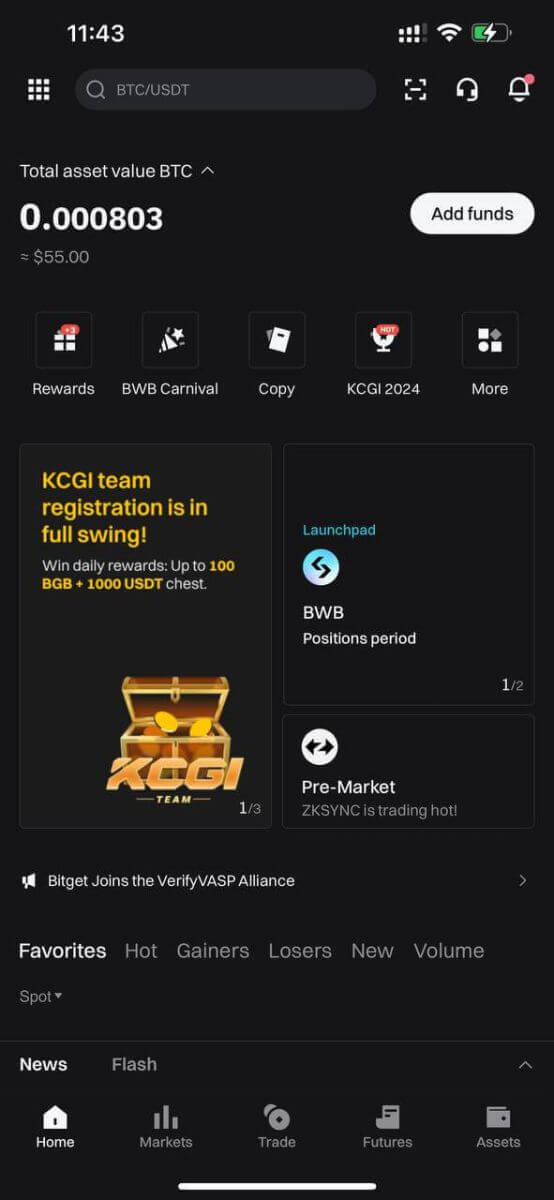
Tweefactorauthenticatie (2FA) bij inloggen bij Bitget
Bitget geeft prioriteit aan beveiliging als topprioriteit. Door gebruik te maken van Google Authenticator voegt het een extra beveiligingslaag toe om uw account te beschermen en mogelijke diefstal van activa te voorkomen. Dit artikel biedt een handleiding voor het binden van Google-authenticatie in twee stappen (2FA).
Waarom Google 2FA gebruiken
Google Authenticator, een app van Google, implementeert tweestapsverificatie via op tijd gebaseerde eenmalige wachtwoorden. Het genereert een dynamische code van 6 cijfers die elke 30 seconden wordt vernieuwd, waarbij elke code slechts één keer kan worden gebruikt. Eenmaal gekoppeld, heb je deze dynamische code nodig voor activiteiten zoals inloggen, opnames, het maken van API's en meer.
Hoe Google 2FA te binden
De Google Authenticator-app is te downloaden via de Google Play Store en Apple App Store. Ga naar de winkel en zoek naar Google Authenticator om het te vinden en te downloaden.Als u de app al heeft, laten we dan eens kijken hoe u deze aan uw Bitget-account kunt koppelen.
Stap 1: Log in op uw Bitget-account. Klik op de avatar in de rechterbovenhoek en selecteer Beveiliging in het vervolgkeuzemenu.
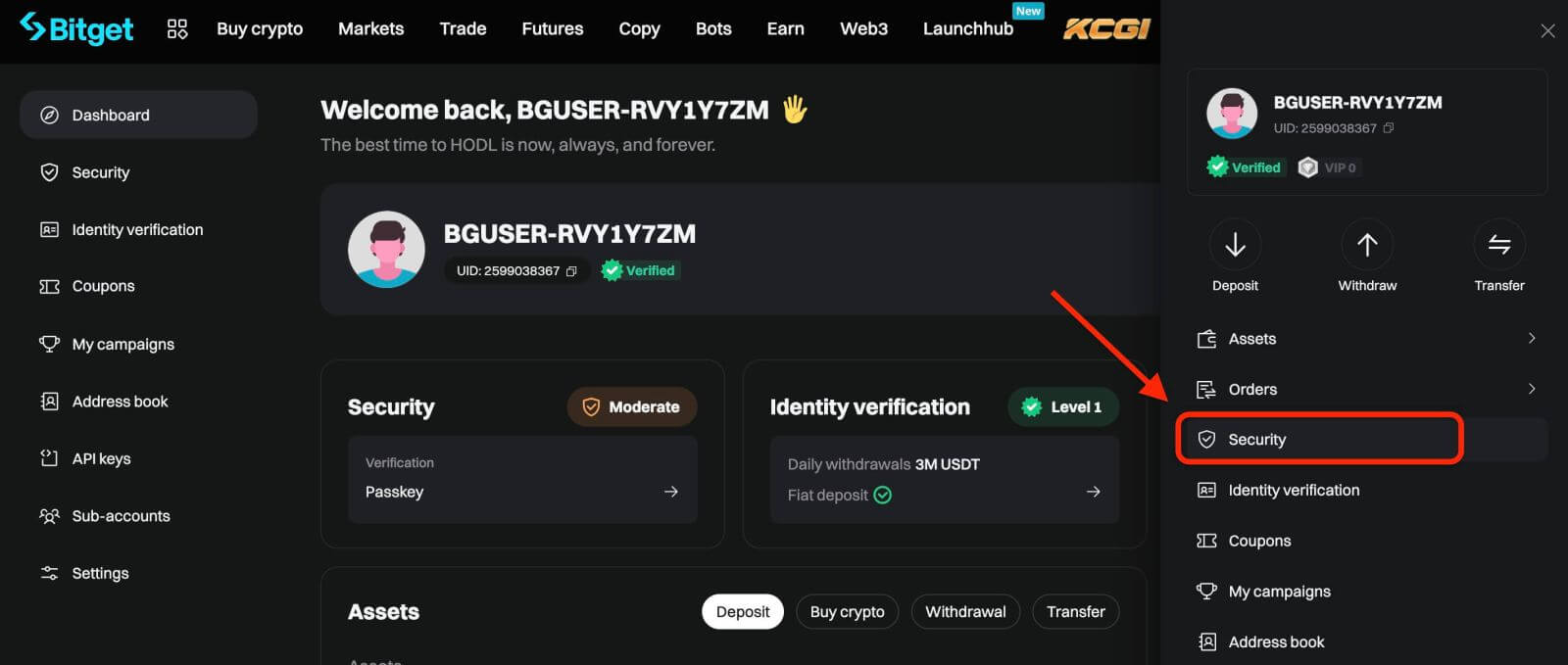
Stap 2: Zoek de beveiligingsinstellingen en klik op "Configureren" van Google Authenticator.
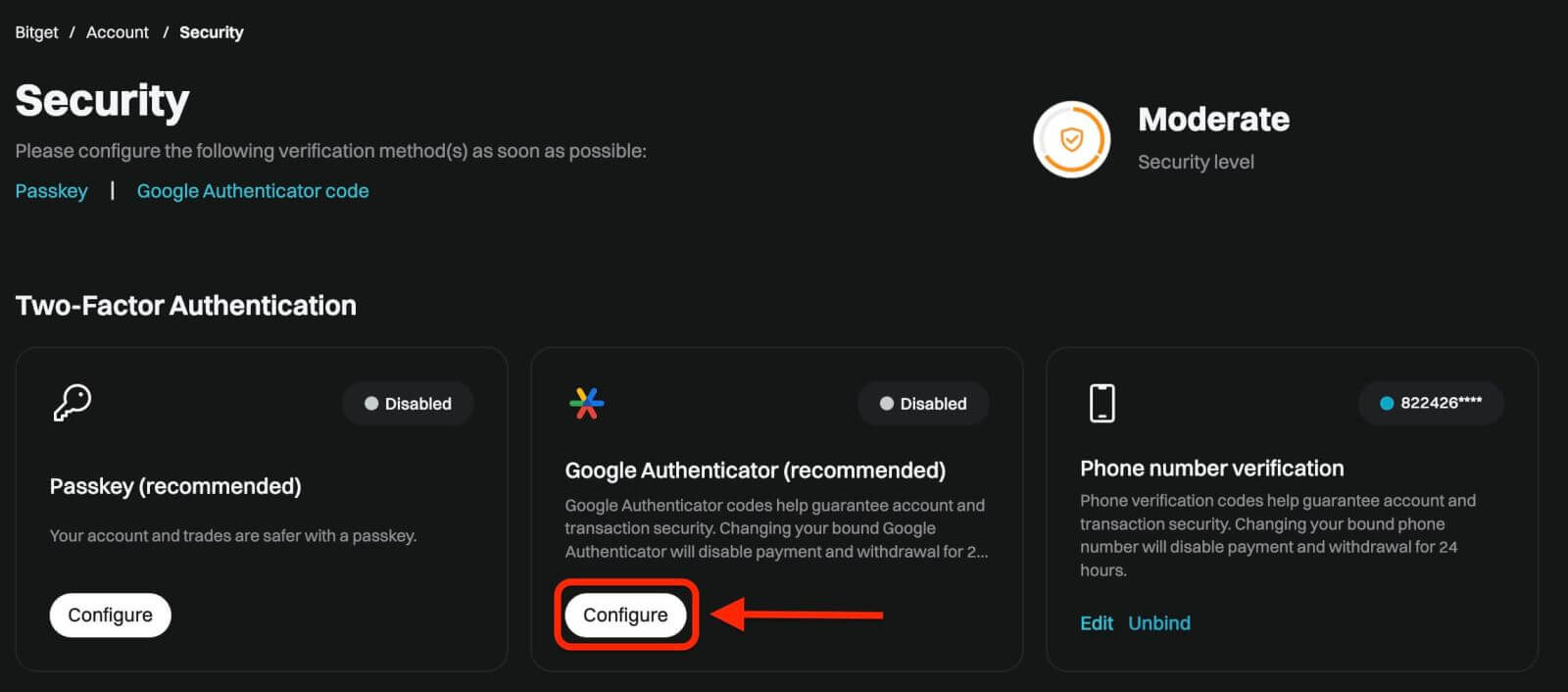
Stap 3: Vervolgens ziet u een onderstaande pagina. Noteer de geheime sleutel van Google en bewaar deze op een veilige plaats. U heeft deze nodig om uw Google 2FA te herstellen als u uw telefoon kwijtraakt of per ongeluk de Google Authenticator-app verwijdert.
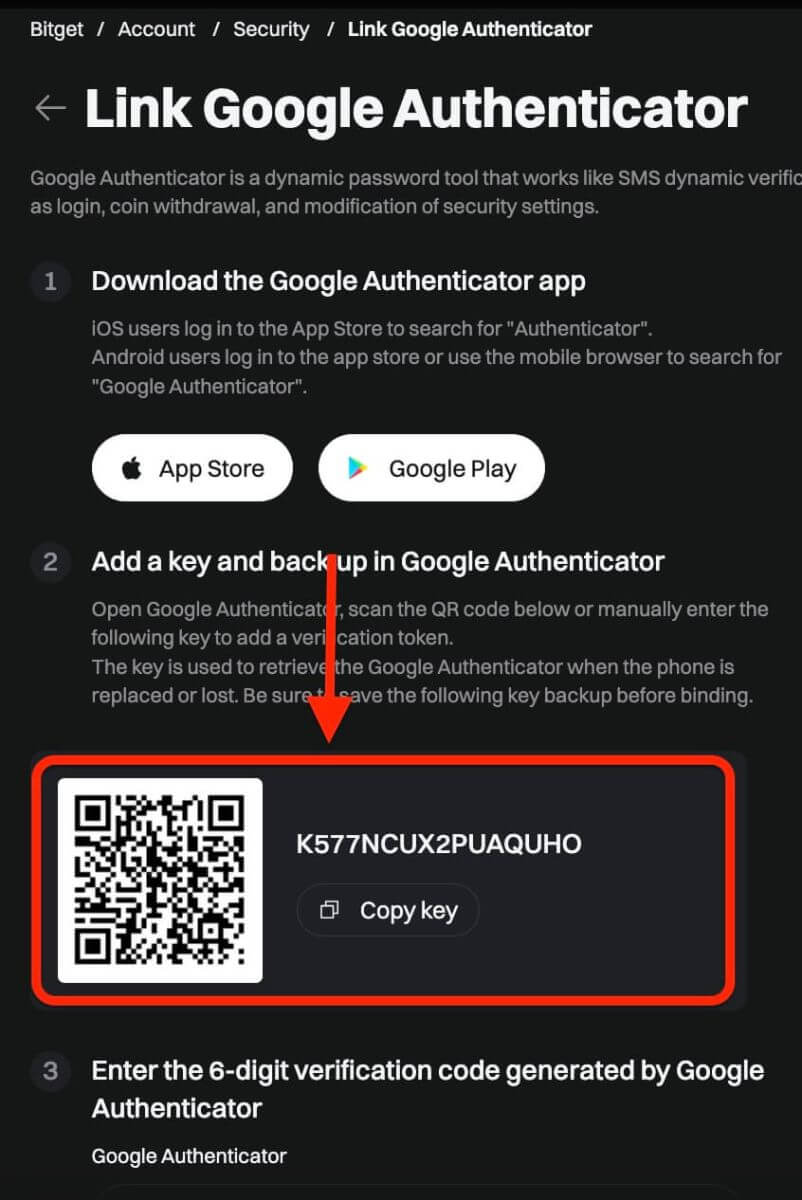
Stap 4: Zodra u de geheime sleutel heeft opgeslagen, opent u de Google Authenticator-app op uw telefoon.
1) Klik op het pictogram "+" om een nieuwe code toe te voegen. Klik op Scan barcode om uw camera te openen en de code te scannen. Het zal de Google Authenticator voor Bitget instellen en beginnen met het genereren van de 6-cijferige code.
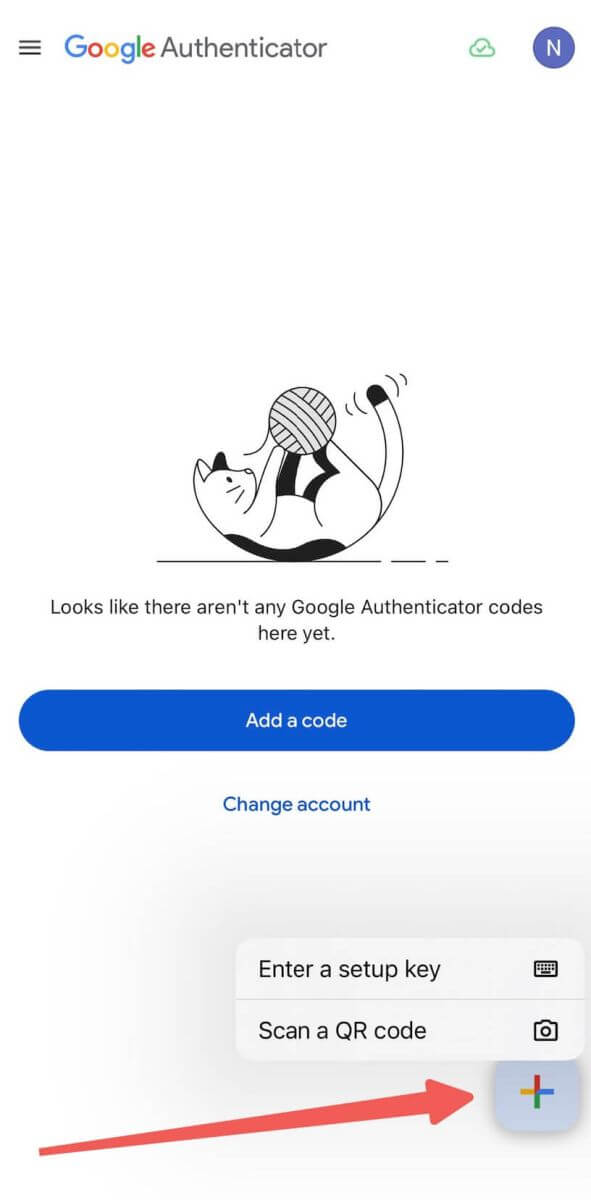
2) Scan de QR-code of voer handmatig de volgende sleutel in om een verificatietoken toe te voegen.
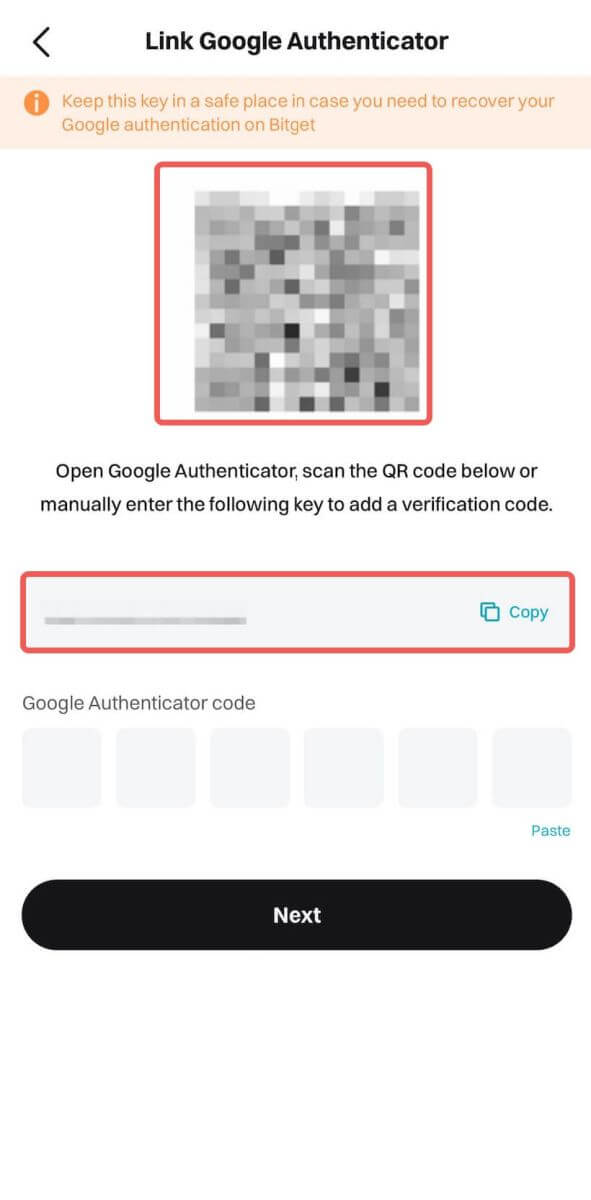
Opmerking: als zowel uw Bitget APP als uw GA-app zich op hetzelfde telefoonapparaat bevinden, is het moeilijk om de QR-code te scannen. Daarom kunt u de installatiesleutel het beste handmatig kopiëren en invoeren.
Stap 5: Kopieer ten slotte de nieuwe 6-cijferige verificatiecode en voer deze in Google Authenticator in.
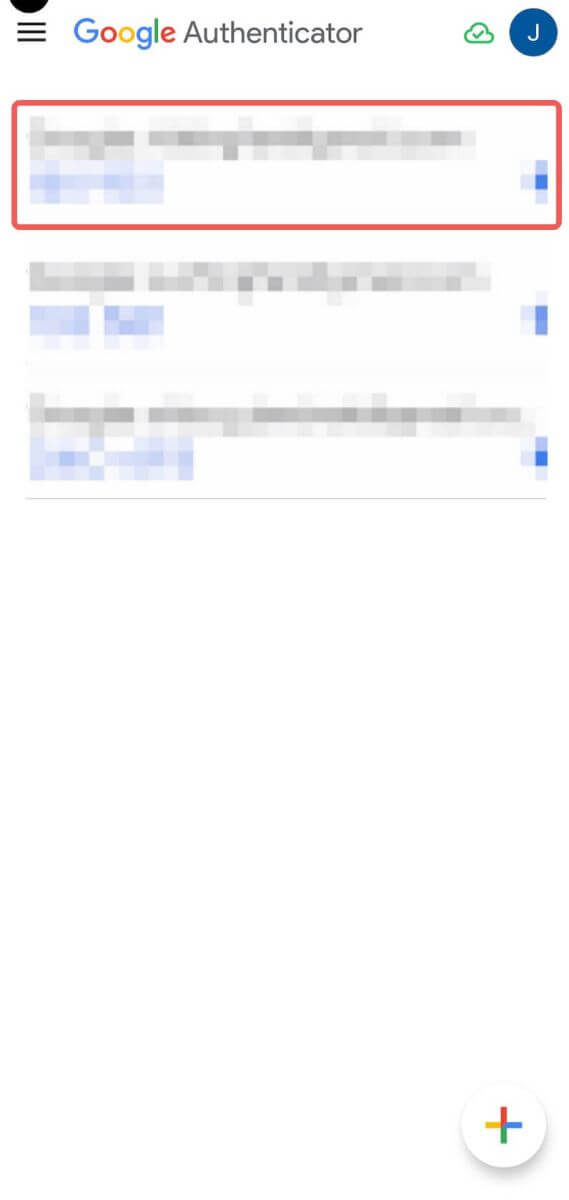
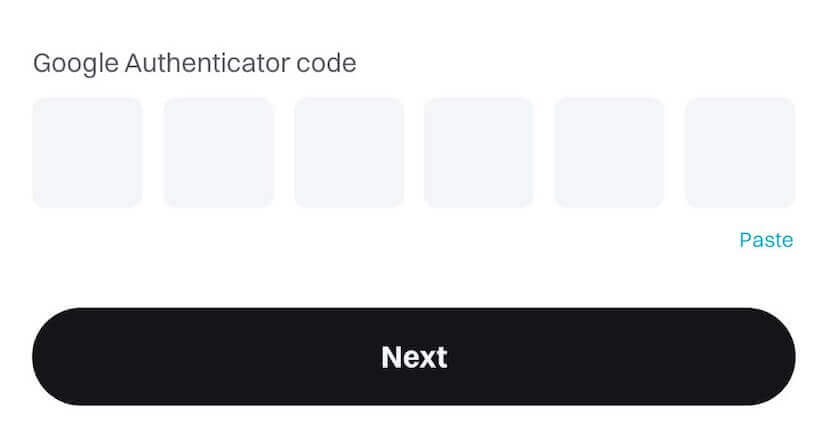
En nu hebt u Google Authentication (GA) met succes aan uw Bitget-account gekoppeld.
- Gebruikers moeten de verificatiecode invoeren voor aanmeldings-, handels- en opnameprocessen.
- Vermijd het verwijderen van Google Authenticator van uw telefoon.
- Zorg ervoor dat de Google-authenticatiecode in twee stappen correct wordt ingevoerd. Na vijf opeenvolgende onjuiste pogingen wordt de authenticatie in twee stappen van Google gedurende twee uur vergrendeld.
Hoe u het Bitget-wachtwoord kunt resetten
Als u uw Bitget-wachtwoord bent vergeten of om welke reden dan ook opnieuw moet instellen, hoeft u zich geen zorgen te maken. U kunt het eenvoudig opnieuw instellen door deze eenvoudige stappen te volgen:Stap 1. Ga naar de Bitget-website en klik op de knop " Inloggen ", meestal in de rechterbovenhoek van de pagina.
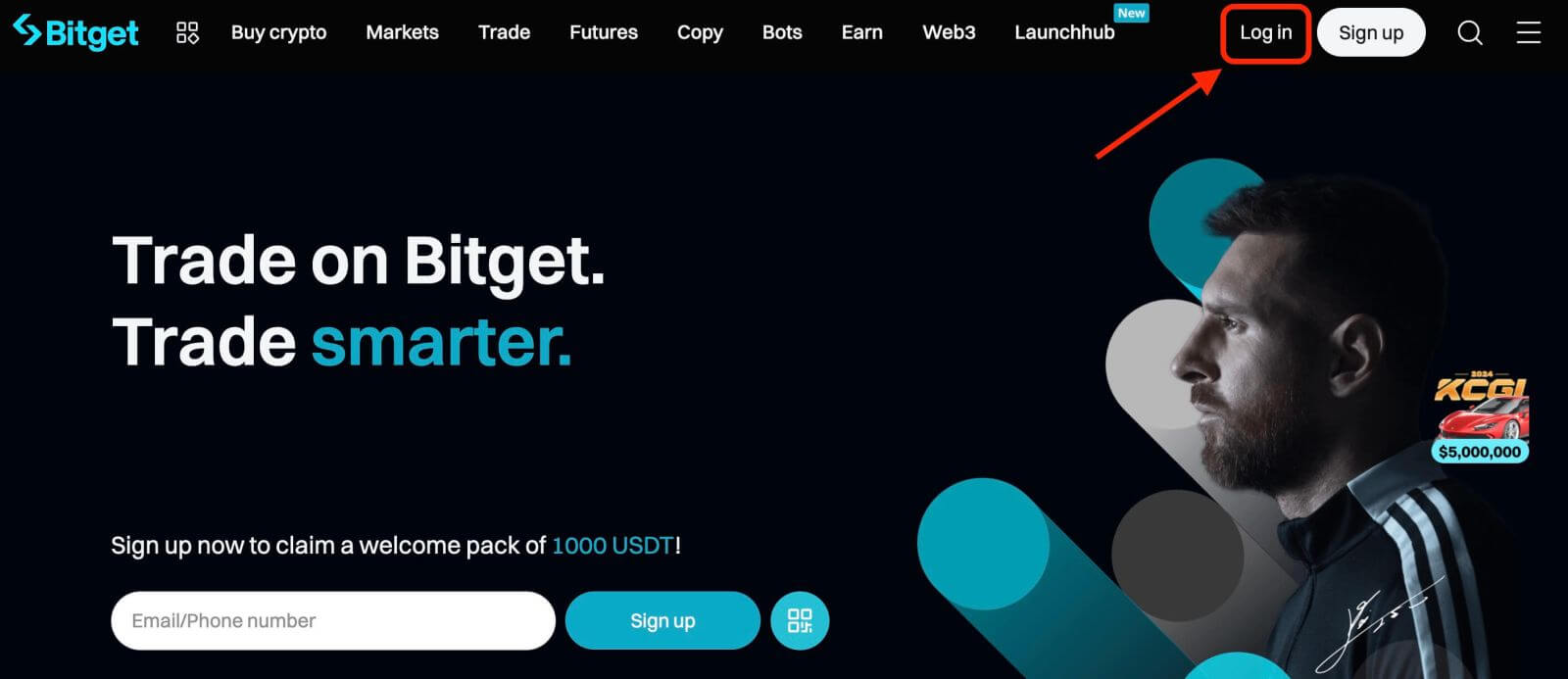
Stap 2. Klik op de inlogpagina op de link " Wachtwoord vergeten? " onder de knop Inloggen.
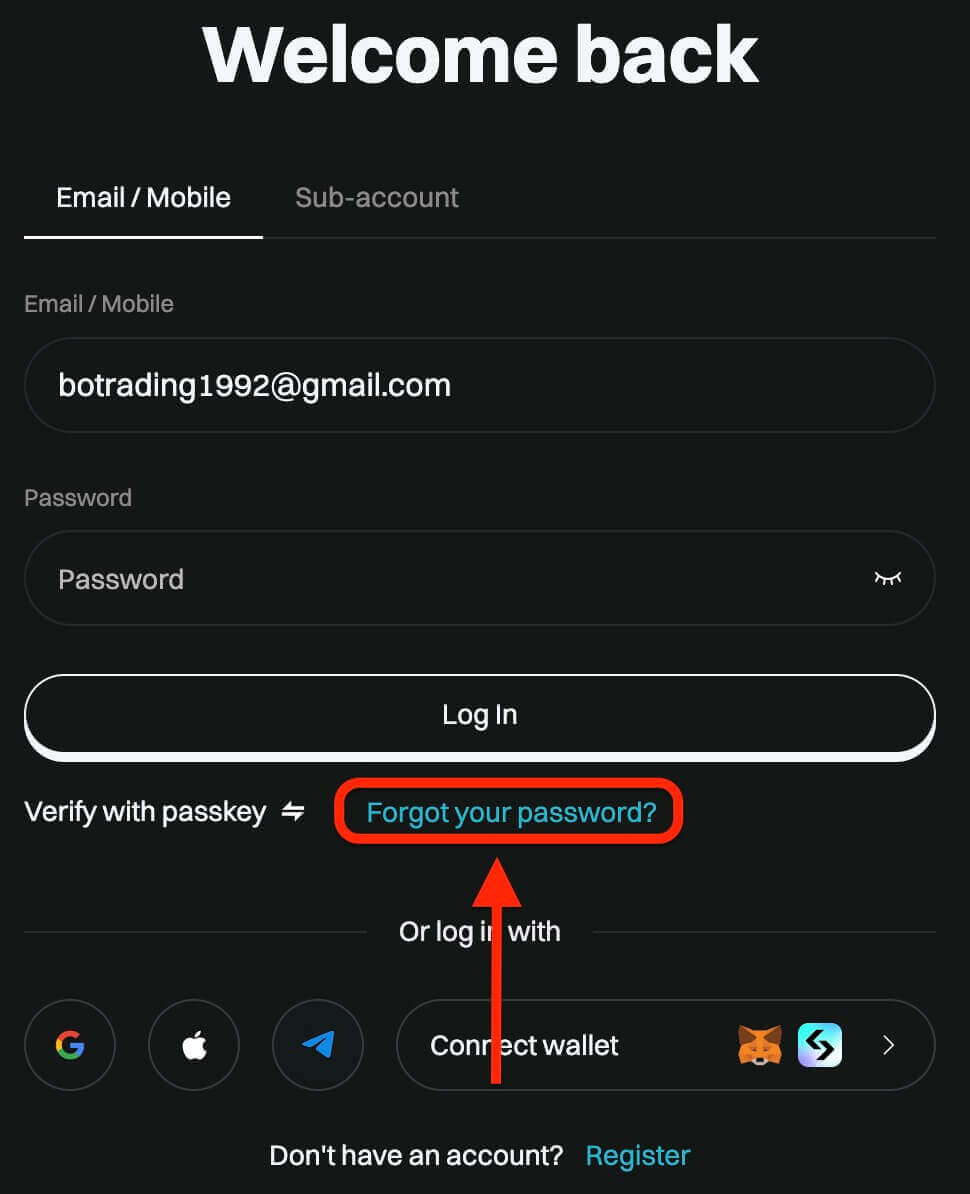
Stap 3. Voer het e-mailadres of telefoonnummer in dat u hebt gebruikt om uw account te registreren en klik op de knop "Volgende".
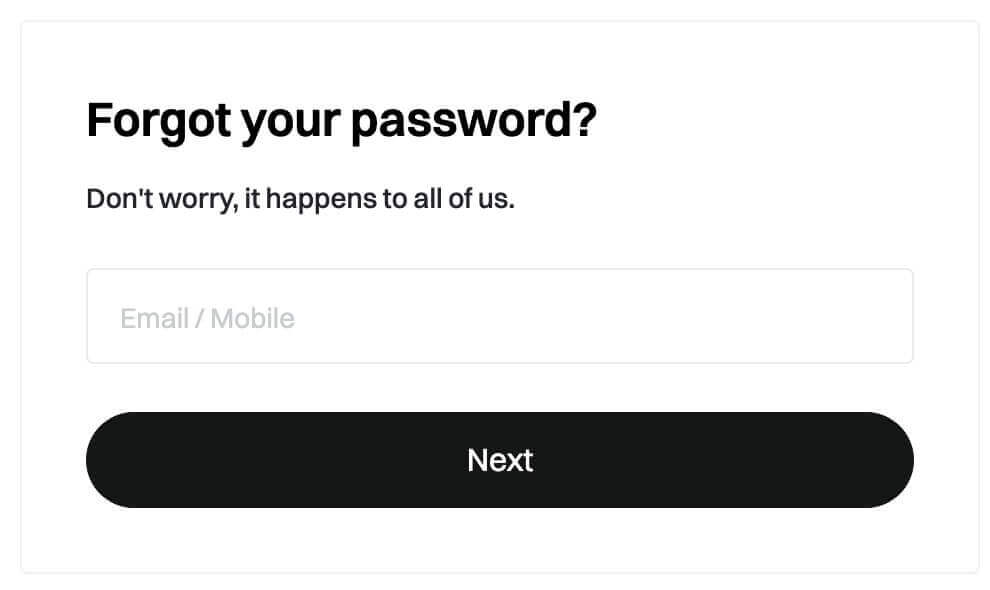
Stap 4. Als veiligheidsmaatregel kan Bitget u vragen een puzzel in te vullen om te verifiëren dat u geen bot bent. Volg de instructies om deze stap te voltooien.
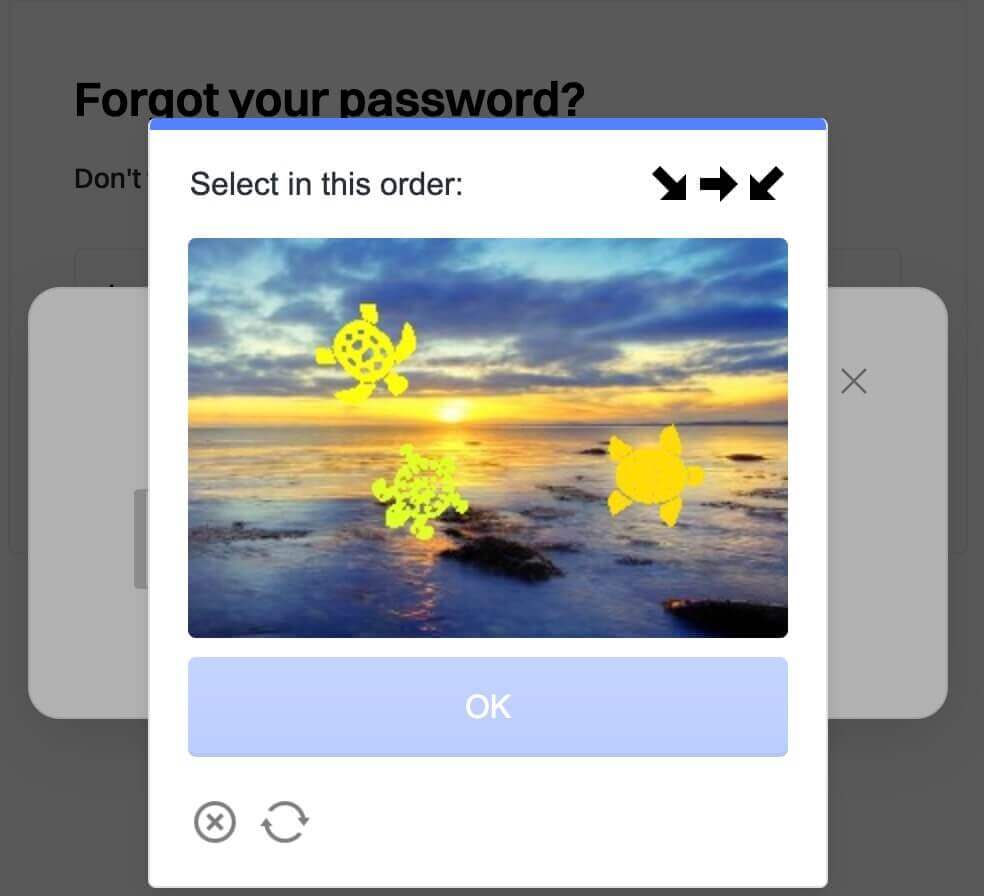
Stap 5. Voer uw nieuwe wachtwoord een tweede keer in om het te bevestigen. Controleer nogmaals of beide vermeldingen overeenkomen.
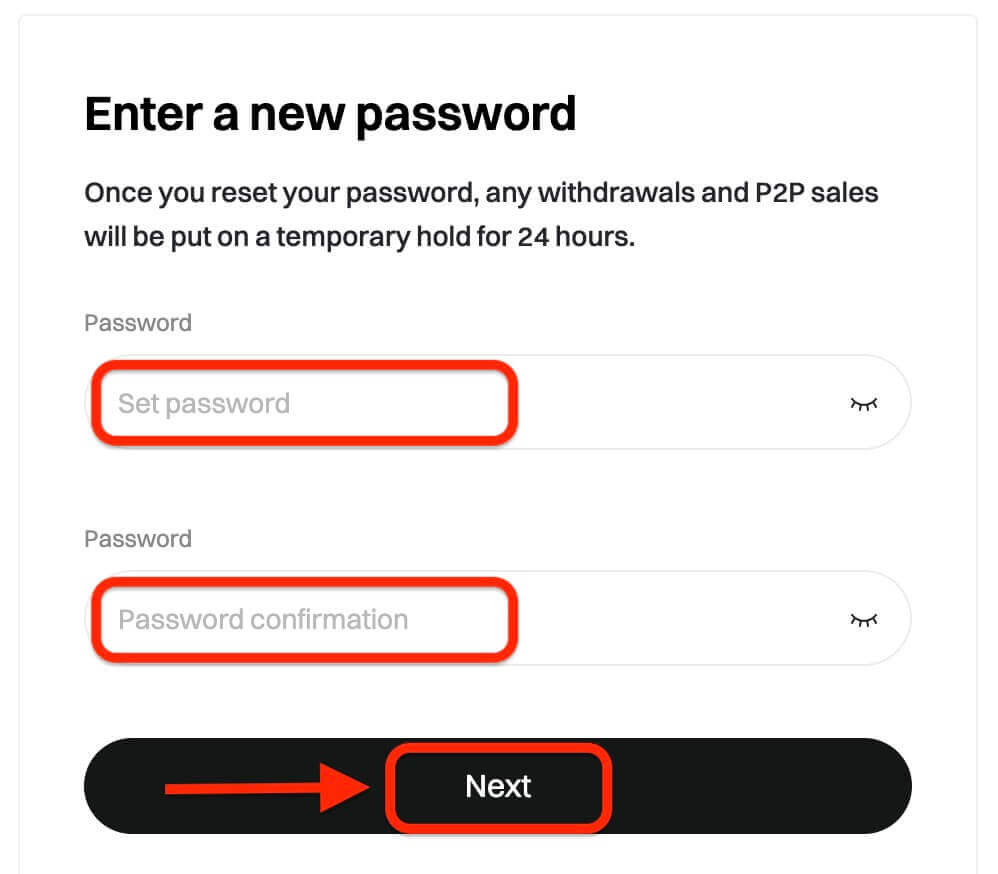
Stap 6. U kunt nu met uw nieuwe wachtwoord inloggen op uw account en genieten van handelen met Bitget.
Toegang krijgen tot cryptomogelijkheden: naadloze aanmelding en aanmelding bij Bitget
Het proces van aanmelden en vervolgens inloggen op uw Bitget-account maakt de weg vrij voor toegang tot een dynamische wereld van cryptocurrency-handel. Door de registratie- en inlogprocedures met succes te voltooien, beveiligen gebruikers hun toegang tot een platform dat is uitgerust met diverse digitale activa en handelsinstrumenten.